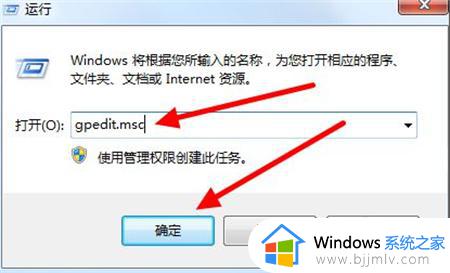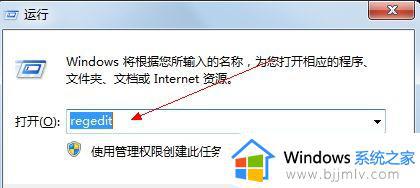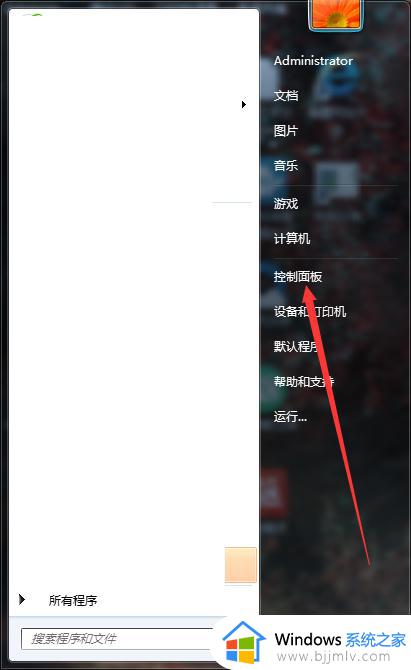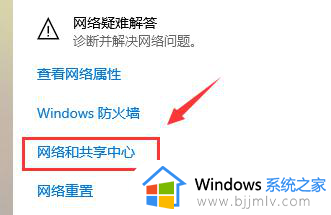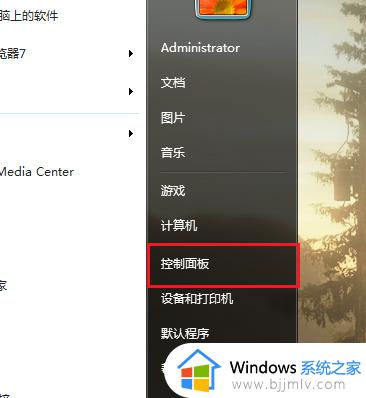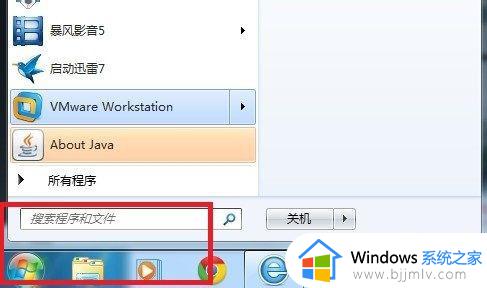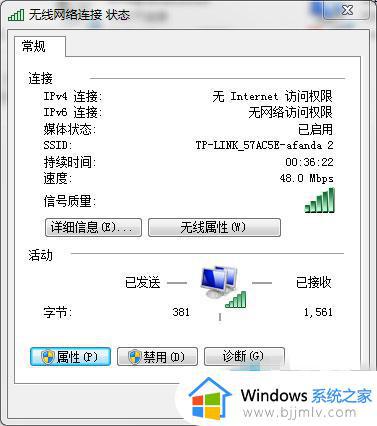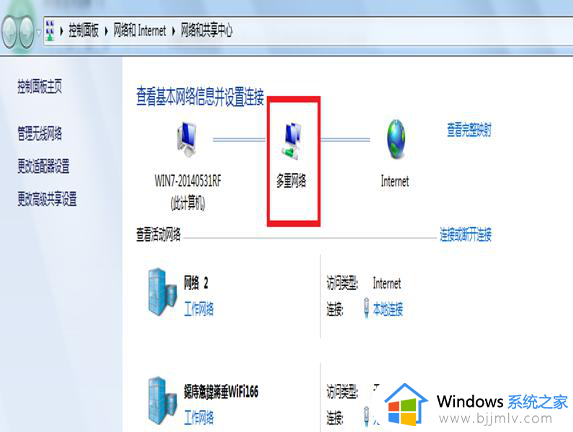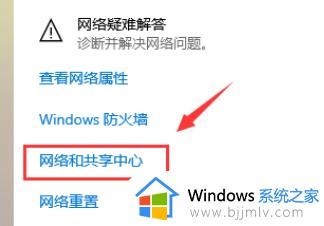win7怎么解除网络限速 win7系统如何解除网络限速
更新时间:2023-10-13 17:26:03作者:run
在日常使用win7电脑上网的过程中,有时我们会感到网速缓慢,无法流畅地进行在线观看、下载等操作,而win7系统中自带的网速限制,往往是导致这种情况发生的罪魁祸首。对此win7怎么解除网络限速呢?接下来,我们将详细介绍win7系统如何解除网络限速,帮助您轻松解决网速缓慢的问题。
解决方法:
1、右键网络状态打开本地连接状态。

2、点击属性进入网络属性配置窗口。
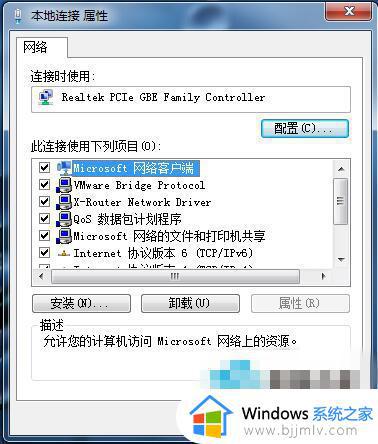
3、选择Microsoft 网络客户端,点击“配置”进入网卡配置窗口。
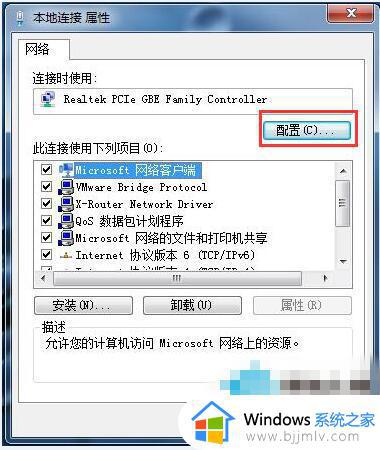
4、点击“高级”选项卡,在下拉框中选择“网络卡地址”网络地址”,在值里面输入一个MAC地址,由于MAC地址,点击确定后保存。
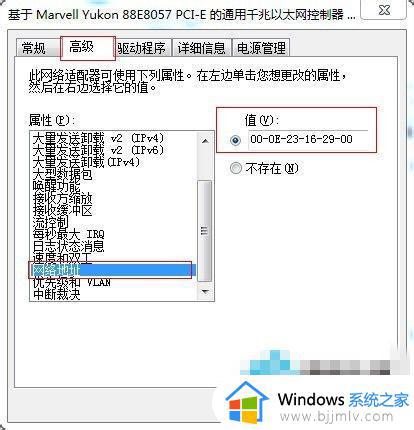
5、接着到Internet协议属性里把IP地址修改为流动人员或者已知网速快的IP地址段,接着点确定。
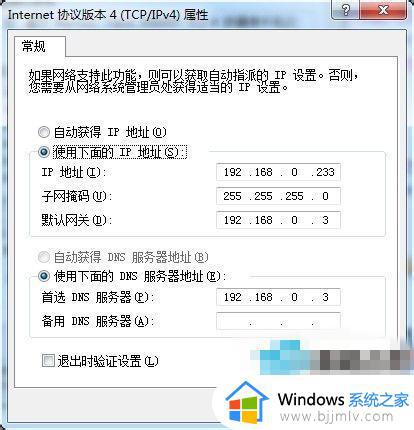
6、这样你的IP地址和mac地址都变了 ,再看看你的网速是否已经变快了。不地这里需要注意的IP不能跟其他同事冲突,不然有可能引起管理员的注意。
以上就是win7系统如何解除网络限速的全部内容,还有不懂得用户就可以根据小编的方法来操作吧,希望能够帮助到大家。